Intégration de Crashlytics
La confiance est quelque chose que vous pouvez construire avec le temps et perdre en un clin d’œil. Une fois que vous avez attiré des personnes dans votre application, vous souhaitez établir une relation à long terme avec elles, et les plantages d’application peuvent devenir un obstacle majeur.
Et si vous aviez la chance de dire « Je suis désolé » d’une manière très personnelle ? Par exemple, vos statistiques montrent que 30 % de vos utilisateurs rencontrent un plantage avec la dernière version, et vous avez juste besoin de leur dire de mettre à jour pour fournir un correctif. Cependant, les 70 % restants pourraient ne pas être ravis d’entendre parler de problèmes potentiels avec l’application qu’ils aiment tant.
C’est là que nous intervenons pour vous aider. L’intégration de Crashlytics et Pushwoosh est très simple. Avec seulement quelques lignes de code, vous pourrez cibler et notifier uniquement les utilisateurs qui ont rencontré un plantage particulier dans l’application, sans avoir à déranger le reste de votre audience.
Voyons comment cela fonctionne.
Intégration de Crashlytics
Anchor link toTout d’abord, nous devons fournir un identifiant à Crashlytics qui nous aidera à cibler l’utilisateur plus tard. Crashlytics fournit la méthode setUserIdentifier à cet effet (lien vers iOS, lien vers Android).
Dans notre cas, nous devons le définir sur le Hardware ID de Pushwoosh. Comme vous le savez peut-être, le Hardware ID de Pushwoosh est l’IDFV (ou l’IDFA si vous liez à AdSupport.framework) sur iOS et dans la plupart des cas l’Android Id ou le Serial Number sur Android.
Ce code simplifie les choses :
String userId = pushManager.getPushwooshHWID(this);Crashlytics.setUserIdentifier(userId);NSString * userId = [[PushNotificationManager pushManager] getHWID];[Crashlytics setUserIdentifier:userId];C’est tout ! Vous collectez maintenant les ID utilisateur avec Crashlytics.
Téléchargement des ID utilisateur depuis les rapports de plantage dans Crashlytics
Anchor link toVeuillez noter que, selon la documentation de Fabric, l’apparition du bouton « Export IDs » sur le rapport de détail du plantage dans le tableau de bord de Crashlytics peut prendre jusqu’à 24 heures.
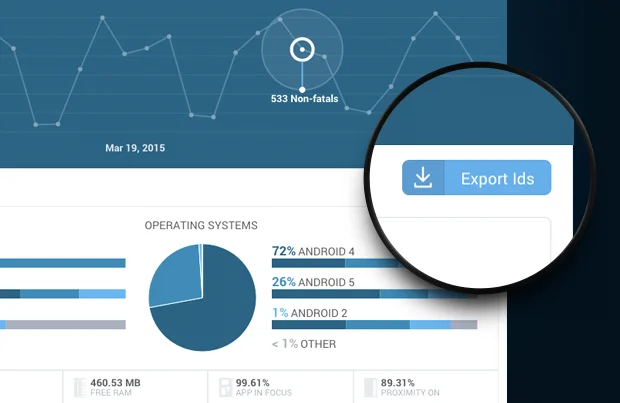
Cliquer sur le bouton Export IDs téléchargera le fichier user-data.csv. Le fichier a la structure suivante :
userId,email,name,mostRecentTimestamp,countXXXXXXXXXXXXXXXX,test@example.com,John Snow,MAR 03 2016 01:22,1YYYYYYYYYYYYYYYY,another@example.com,John Snow Jr,MAR 03 2016 01:11,1